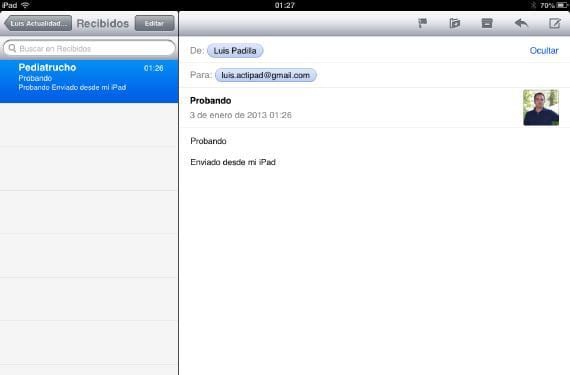
Додаток iOS Mail має багато обмежень, але він також має багато маловідомих функцій. Одним з них є можливість переміщення будь-якого отриманого повідомлення в будь-яку поштову скриньку нашого рахунку, або навіть до інших поштових скриньок інших облікових записів, які ми налаштували на iPad. Це може бути дуже корисно, коли ви хочете зберегти повідомлення, але хочете, щоб воно перестало з'являтися у вхідних, або тому, що ви не хочете його випадково видалити, або тому, що ви хочете, щоб воно було в іншому місці.
Як ми можемо перенести повідомлення? Це просто. Ми заходимо в лоток, де знаходиться повідомлення, яке ми хочемо перемістити, і вибираємо його, щоб відкрити. Після відкриття натисніть на кнопку у формі папки на верхній панелі праворуч від прапора.
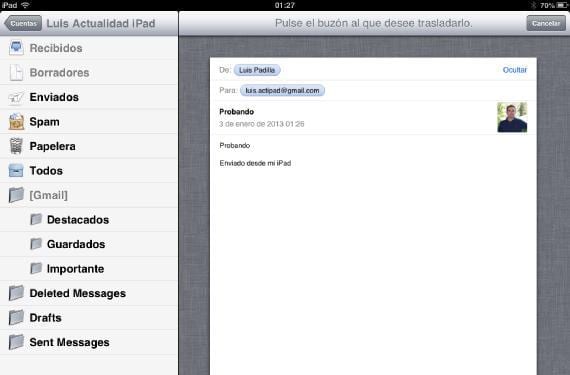
Натиснувши кнопку, вона з’явиться зліва стовпець із усіма поштовими скриньками поточного рахунку. Вибравши одне, повідомлення буде переміщено до цієї поштової скриньки. Але також, якщо ми натиснемо на ліву верхню кнопку «Облікові записи», ми зможемо пересуватися по інших облікових записах і вибрати поштову скриньку з будь-якого з них. Тож ми можемо переносити повідомлення з одного облікового запису електронної пошти на інший, якщо це, звичайно, налаштовано на нашому iPad.
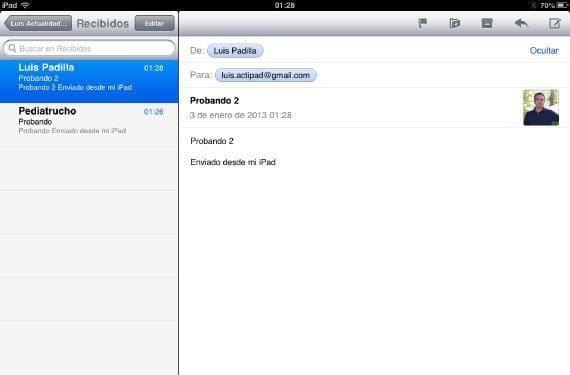
Ми також можемо виступати та сама операція з кількома повідомленнями одночасно. У цьому випадку першим ділом буде вибір повідомлень, які ми хочемо передати, для чого ми повинні натиснути кнопку «Редагувати».

Ми вибираємо потрібні повідомлення, і як тільки вони будуть позначені, натисніть на нижню кнопку «Перемістити». Вікно з усіма поштовими скриньками облікового запису автоматично з’явиться, і, як і в попередній випадок, ми можемо пересуватись між різними обліковими записами, якщо цього хочемо. Операція повністю оборотна, і ми можемо відновити передані повідомлення, повторивши ту саму операцію та перенісши їх у вихідний лоток.
Хочете знати інші функції iOS 6? Звичайно, є такі, яких ви не знали. Потрібно просто погуляти наш розділ підручників і ви зможете побачити безліч тем, які вам напевно знадобляться, щоб отримати максимальну віддачу від свого пристрою.
Більше інформації - Підручники Новини iPad
